
2024-12-26 12:45:13来源:n88game 编辑:佚名
随着智能手机的普及,录音功能已经成为我们日常生活中不可或缺的一部分。无论是记录会议内容、捕捉灵感瞬间还是保存重要对话,录音功能都显得尤为重要。iphone x作为苹果公司的经典之作,其内置的录音功能简单易用,今天我们就来详细了解一下在iphone x中如何使用录音功能。
打开语音备忘录
首先,解锁你的iphone x,滑动到主屏幕,找到并点击“语音备忘录”应用图标。这个应用通常预装在iphone上,无需额外下载。语音备忘录是苹果提供的一个原生应用,专门用于录音、编辑和分享音频文件。
开始录音
进入语音备忘录应用后,你会看到主页面展示了你之前录制的所有音频文件(如果有的话)。此时,你可以通过点击屏幕底部的红色圆形按钮来开始录音。这个按钮非常显眼,位置居中,方便用户快速找到并开始录音。
录音过程
按下红色按钮后,你会看到按钮变为一个红色的方块,并且上方会显示录音的时长。这表示录音已经开始。你可以随时调整手机的位置或方向,以获取最佳的录音效果。iphone x的麦克风质量优秀,能够清晰地捕捉声音,即使在嘈杂的环境中也能保持较好的录音质量。
暂停与继续录音
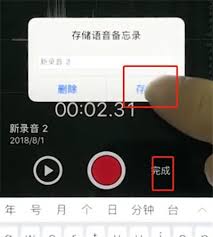
如果你在录音过程中需要暂停,可以再次点击屏幕上的红色方块按钮。此时,录音会暂停,并且按钮会恢复到原来的红色圆形状态。当你想继续录音时,只需再次点击该按钮即可。这个暂停与继续的功能非常实用,特别是在需要暂时中断录音但又不想完全放弃当前录音的情况下。
结束录音
录音结束后,再次点击屏幕上的红色方块按钮,这次按钮会变为“完成”字样。点击“完成”后,你会被提示输入录音的名称和标签(这一步是可选的,但推荐为录音命名以便于后续查找)。输入完毕后,点击屏幕上的“存储”按钮,录音就会被保存到语音备忘录应用中。
编辑与分享录音
录音保存后,你可以在语音备忘录应用中找到它,并进行编辑和分享。点击录音文件,你可以进入编辑界面,进行裁剪、删除不需要的部分或调整音量等操作。此外,你还可以点击分享按钮,将录音通过邮件、信息、社交媒体等多种方式分享给其他人。
iphone x中的录音功能简单易用,无论是日常记录还是专业需求都能轻松满足。通过打开语音备忘录、点击红色按钮开始录音、暂停与继续录音、完成录音并保存以及后续的编辑与分享,你可以轻松掌握在iphone x中使用录音功能的全部步骤。希望这篇文章能够帮助你更好地利用iphone x的录音功能,让你的生活和工作更加便捷高效。